ApeX Регистрация - ApeX Russia - ApeX Россия
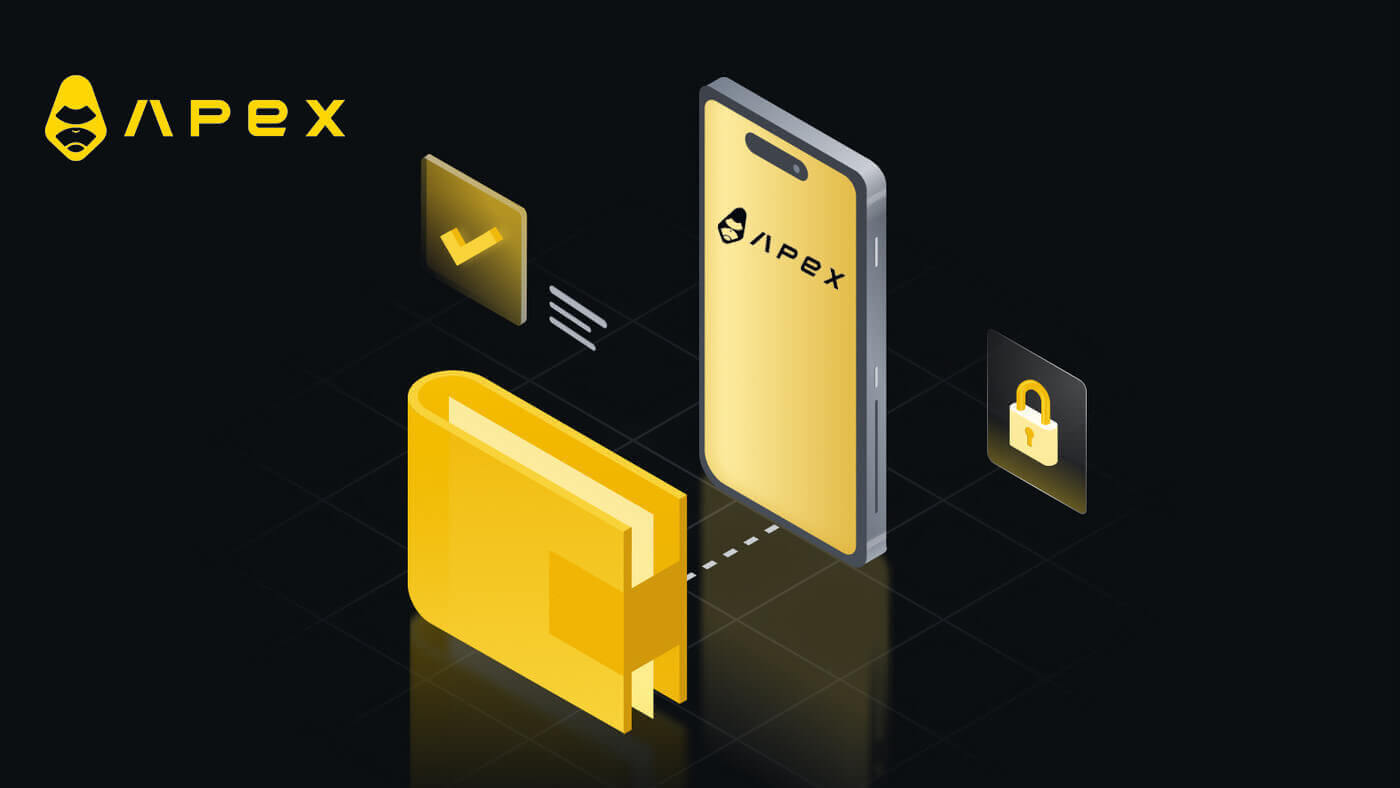
- Язык
-
English
-
العربيّة
-
简体中文
-
हिन्दी
-
Indonesia
-
Melayu
-
فارسی
-
اردو
-
বাংলা
-
ไทย
-
Tiếng Việt
-
한국어
-
日本語
-
Español
-
Português
-
Italiano
-
Français
-
Deutsch
-
Türkçe
-
Nederlands
-
Norsk bokmål
-
Svenska
-
Tamil
-
Polski
-
Filipino
-
Română
-
Slovenčina
-
Zulu
-
Slovenščina
-
latviešu valoda
-
Čeština
-
Kinyarwanda
-
Українська
-
Български
-
Dansk
-
Kiswahili
Как подключить кошелек в приложении ApeX
По QR-коду
1. После подключения вашего кошелька к рабочему столу ApeX самый быстрый способ синхронизировать ваше соединение с приложением ApeX — это синхронизировать подключение вашей учетной записи/кошелька с приложением с помощью QR-кода.
2. В основной сети [ApeX] щелкните значок QR-кода в правом верхнем углу. 
3. Появится всплывающее окно, нажмите [Нажмите, чтобы просмотреть], после чего появится ваш QR-код, затем откройте приложение ApeX на своем телефоне. 
4. Нажмите значок «Сканировать» в правом верхнем углу. 
5. Появится экран сканирования. Обязательно поместите свой QR-код в красную рамку, чтобы успешно войти в приложение. 
6. Если соединение установлено успешно, в вашем приложении Apex появится всплывающее сообщение, подобное приведенному ниже.
7. Соединение будет зависеть от того, какое соединение вы подключили к ApeX на рабочем столе.
Подключить кошелек
1. Сначала нажмите кнопку [Подключиться] в верхнем левом углу главного дома.
2. Появится всплывающее окно, выберите цепочку, к которой вы хотите подключиться, и выберите кошелек, к которому вы хотите подключиться.


3. Приложению потребуется подтвердить соединение и подтвердить его. Приложение выбранного вами кошелька появится и запросит ваше подтверждение.

4. Выберите [Подключиться], чтобы начать процесс.

5. Нажмите [Подтвердить], чтобы завершить запрос на подпись.

6. Вот домашняя страница после завершения соединения.

Часто задаваемые вопросы (FAQ)
Ваша платформа безопасна? Проверяются ли ваши смарт-контракты?
Да, смарт-контракты по протоколу ApeX (и ApeX Pro) полностью проверяются BlockSec. Мы также планируем поддержать кампанию по выявлению ошибок с помощью Secure3, чтобы снизить риск эксплойтов на платформе.
Какие кошельки поддерживает Apex Pro?
Apex Pro в настоящее время поддерживает:
- МетаМаска
- Доверять
- Радуга
- BybitWallet
- Битгет-кошелек
- OKX-кошелек
- Подключение кошелька
- imToken
- BitKeep
- TokenPocket
- Кошелек Coinbase
Могут ли пользователи Bybit подключить свои кошельки к ApeX Pro?
Пользователи Bybit теперь могут подключить свои кошельки Web3 и Spot к Apex Pro.
Как мне переключиться на тестовую сеть?
Чтобы просмотреть параметры тестовой сети, сначала подключите свой кошелек к ApeX Pro. На странице «Торговля» вы найдете параметры тестовой сети, отображаемые рядом с логотипом Apex Pro в левом верхнем углу страницы. Выберите предпочтительную среду Testnet, чтобы продолжить.

Невозможно подключить кошелек
1. Могут быть разные причины трудностей с подключением вашего кошелька к ApeX Pro как на рабочем столе, так и в приложении.
2. Рабочий стол
- Если вы используете такие кошельки, как MetaMask, с интеграцией в браузере, убедитесь, что вы вошли в свой кошелек посредством интеграции, прежде чем войти в Apex Pro.
3. Приложение
- Обновите приложение кошелька до последней версии. Также убедитесь, что ваше приложение ApeX Pro обновлено. Если нет, обновите оба приложения и попробуйте подключиться снова.
- Проблемы с подключением могут возникнуть из-за ошибок VPN или сервера.
- Некоторые приложения-кошельки могут потребовать открытия перед запуском приложения Apex Pro.
4. Рассмотрите возможность отправки заявки через службу поддержки ApeX Pro Discord для получения дополнительной помощи.
- Язык
-
ქართული
-
Қазақша
-
Suomen kieli
-
עברית
-
Afrikaans
-
Հայերեն
-
آذربايجان
-
Lëtzebuergesch
-
Gaeilge
-
Maori
-
Беларуская
-
አማርኛ
-
Туркмен
-
Ўзбек
-
Soomaaliga
-
Malagasy
-
Монгол
-
Кыргызча
-
ភាសាខ្មែរ
-
ລາວ
-
Hrvatski
-
Lietuvių
-
සිංහල
-
Српски
-
Cebuano
-
Shqip
-
中文(台灣)
-
Magyar
-
Sesotho
-
eesti keel
-
Malti
-
Македонски
-
Català
-
забо́ни тоҷикӣ́
-
नेपाली
-
ဗမာစကာ
-
Shona
-
Nyanja (Chichewa)
-
Samoan
-
Íslenska
-
Bosanski
-
Kreyòl


